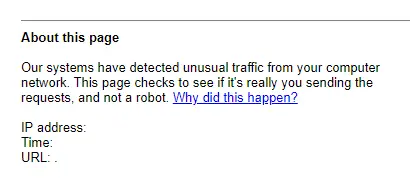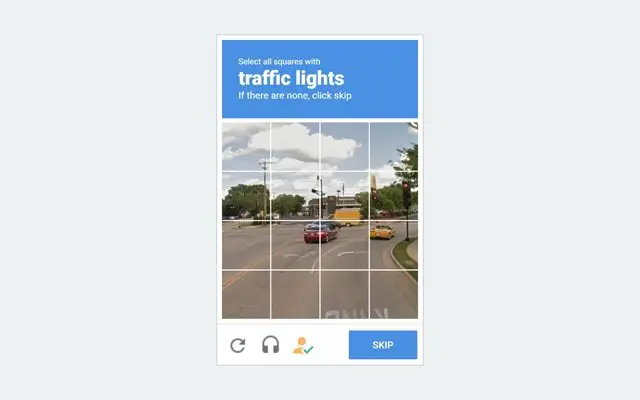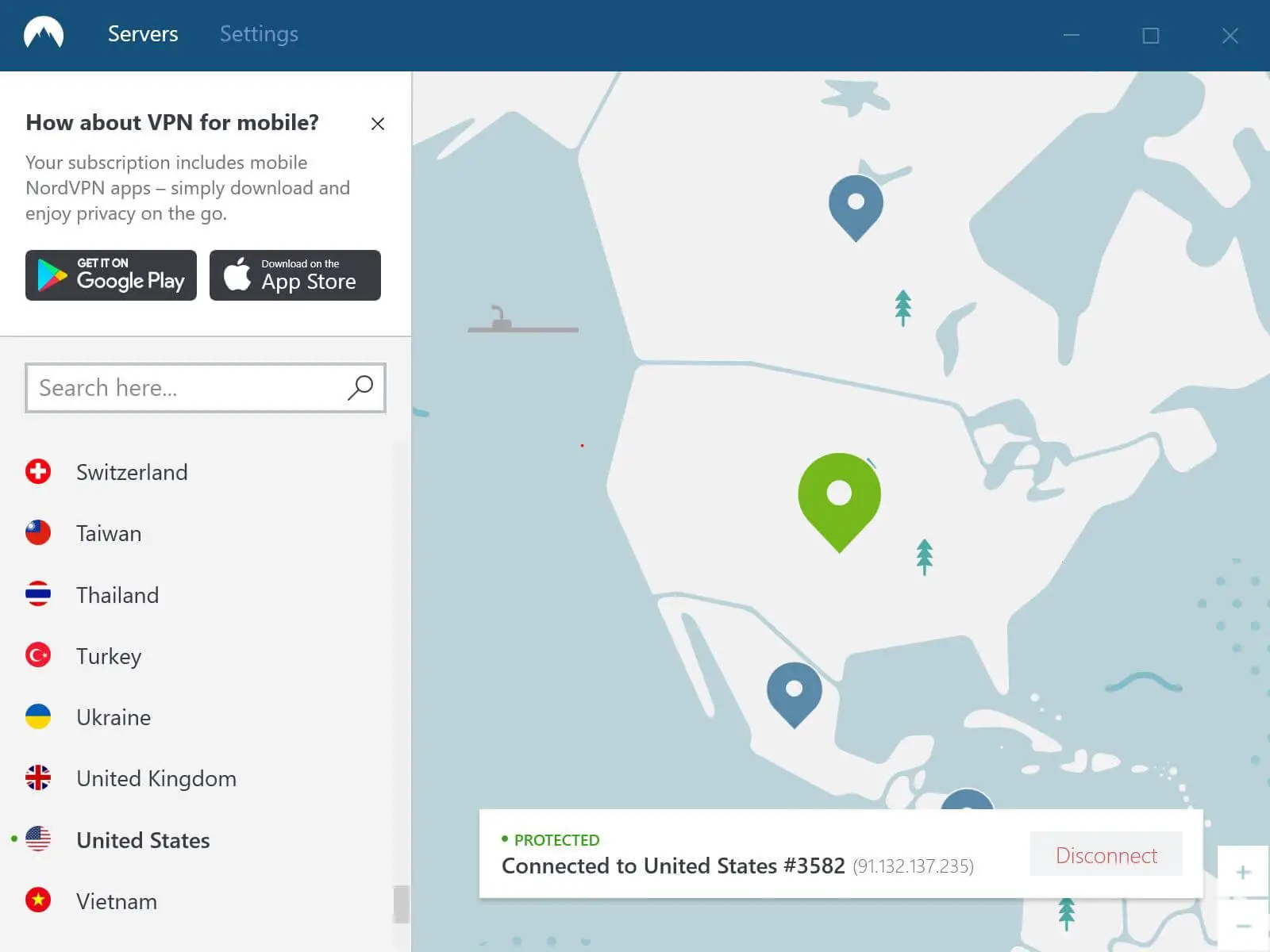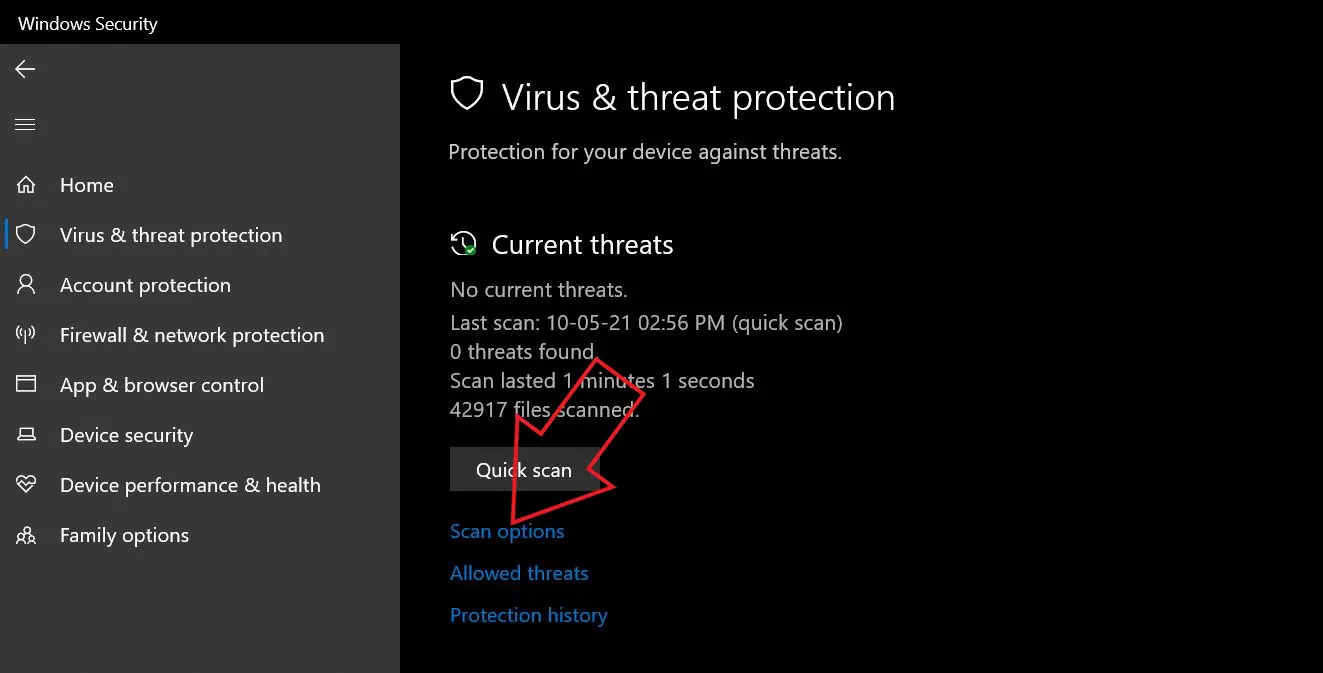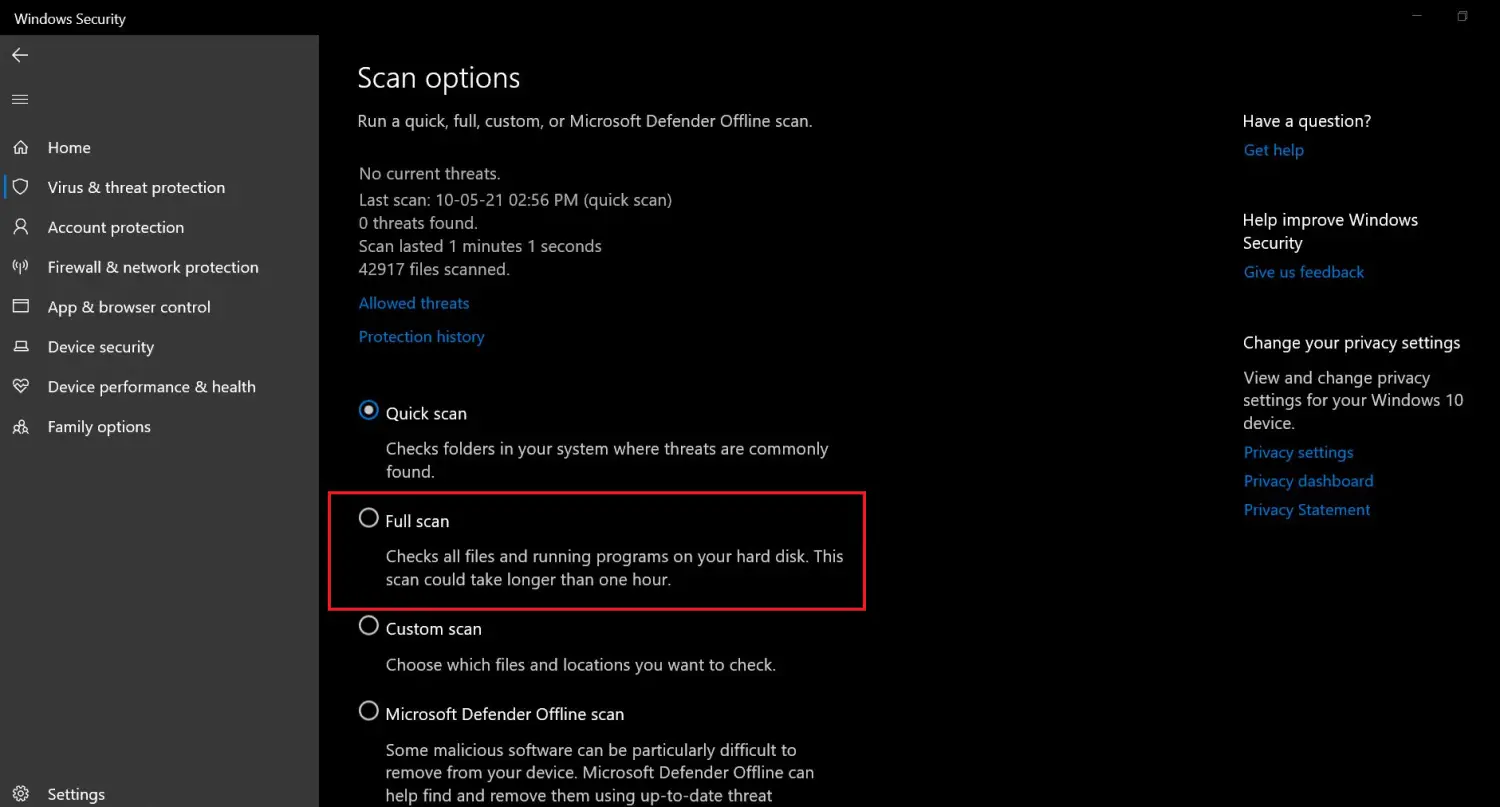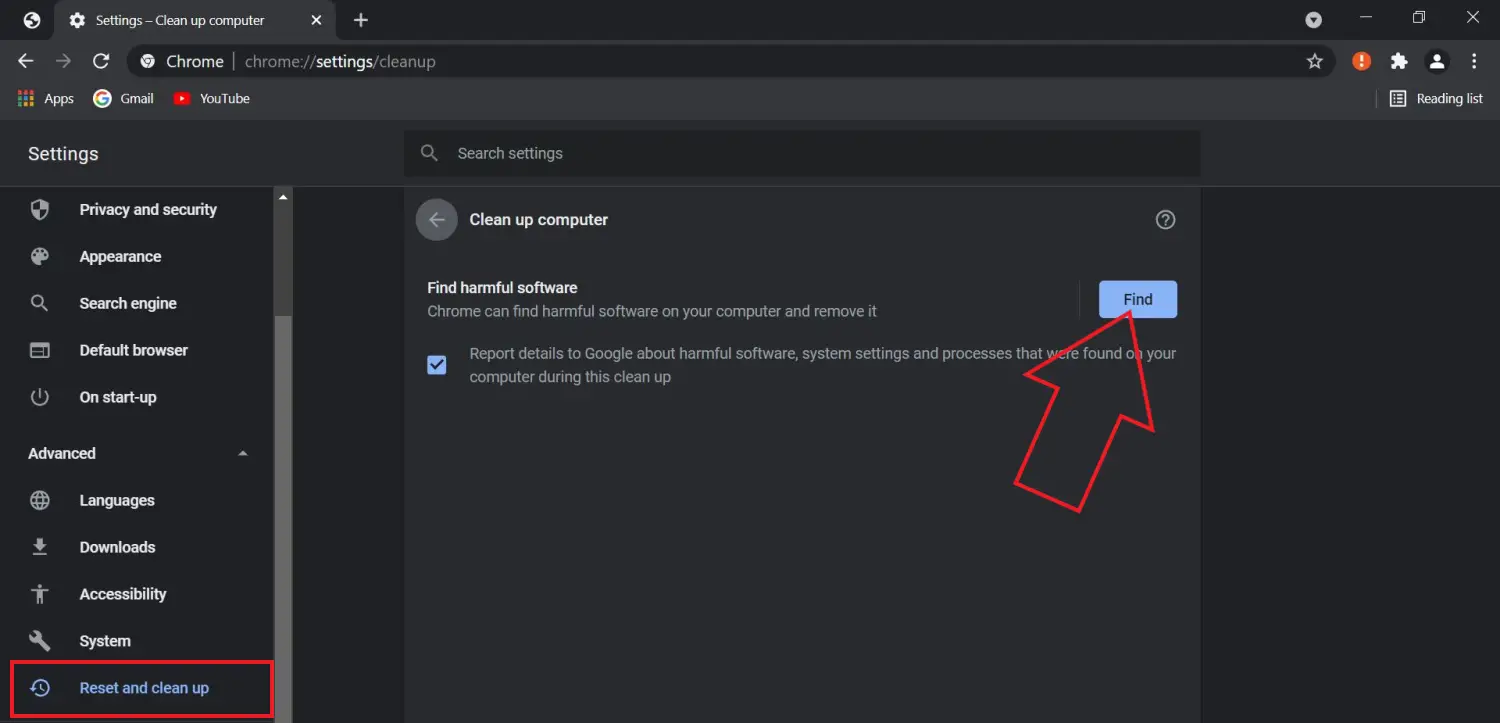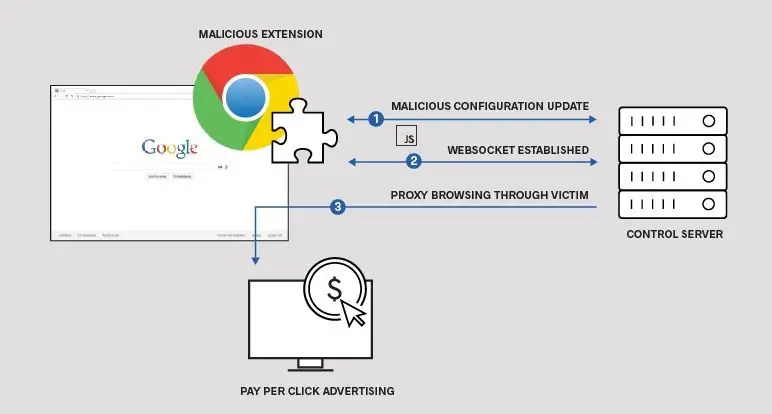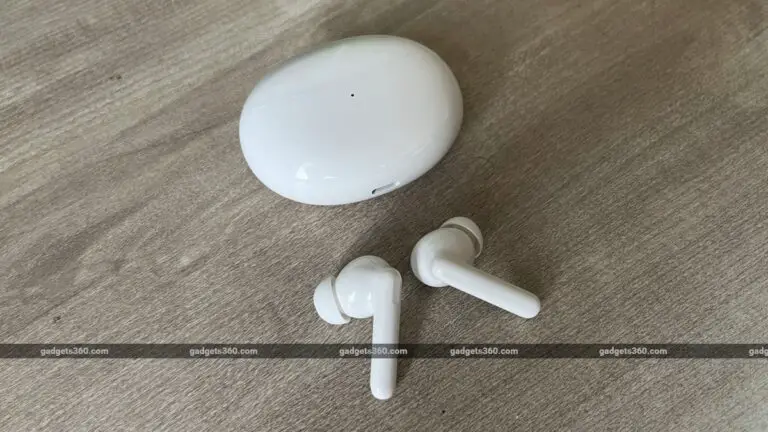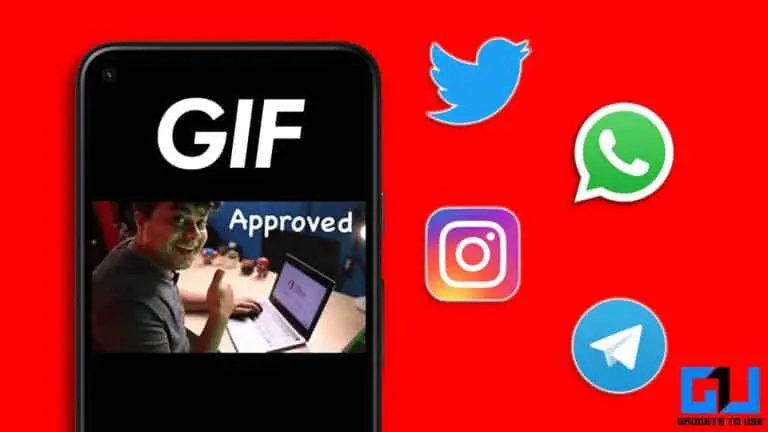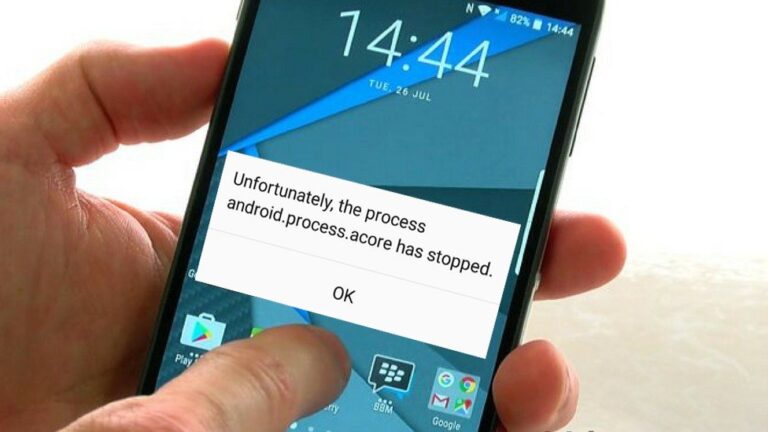Googleの「異常なトラフィック」エラーを修正する6つの方法
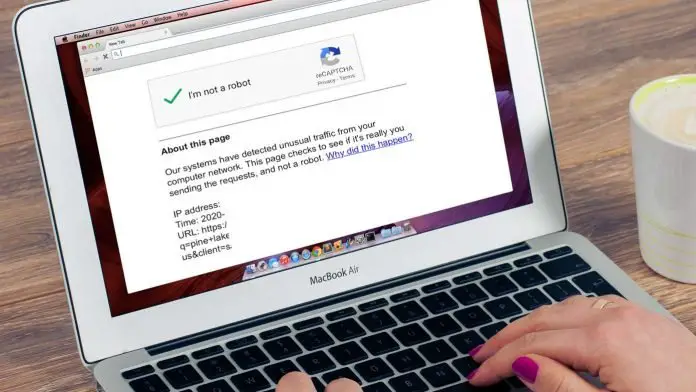
Googleで検索中に、「システムがコンピュータネットワークで異常なトラフィックを検出しました」というエラーが発生したことがありますか。 これは、携帯電話やパソコンでGoogle検索を使用しているときに、「異常なトラフィックエラー」メッセージが報告されるという非常に一般的な問題です。 特に重要な仕事をしている場合、それは非常に退屈なことがあります。 これで、ブラウジング中にこの問題が定期的に発生する場合でも、心配する必要はありません。 この記事では、何が問題を引き起こしているのかを見てみましょう。その後、いくつかの簡単な方法が続きます。 グーグルの異常なトラフィックエラーを修正.
関連| グーグルクロームを修正する7つの方法「ああ、スナップ!」 »エラーおよびその他のページのクラッシュ
Googleの異常な交通エラーとは何ですか?
Googleは、検索リクエストが実在の人物ではなくロボットによって行われたことを検出すると、「コンピュータネットワーク上の異常なトラフィック」または「システムがコンピュータネットワーク上の異常なトラフィックを検出しました」というメッセージを表示します。
これは通常、短期間に多くの調査を行う場合に発生します。 ただし、これが唯一の理由ではありません。 Googleでの異常なトラフィックエラーは、次の原因で発生する可能性があります。
- 短時間で研究が多すぎる
- 公共のコンピューターの使用(複数のデバイスで同じIPを共有)
- VPN接続の使用
- サードパーティの拡張機能
- 自動検索ツールまたはロボット
- 悪意のあるスクリプトまたはマルウェア
Googleの異常なトラフィックエラーを排除します
以下に、Google検索での異常なトラフィックエラーを修正する簡単な方法をいくつか紹介しました。
1.CAPTCHAを解決します
Googleは現在の検索で異常を検出すると、「異常なトラフィック」の警告を発行します。 与えられたCAPTCHAチェックを解くことにより、この瞬間にエラーを取り除くことができます。
したがって、エラーが表示されたら、CAPTCHAボックスで「私はロボットではありません」を押して、要求された画像を選択します。 テストに合格し、自分がロボットではなく人間であることを証明すると、Googleは検索エンジンを通常どおり検索して使用できるようにします。
2.VPNから切断します
ほとんどの場合、Googleで異常なトラフィックエラーを引き起こしているのはVPNです。 私はよく電話やコンピューターでVPN接続を使って対処します。 これは、VPNが他のユーザーが使用する何千ものサーバーを介してトラフィックを再ルーティングするためです。
そのため、公共のコンピュータやWi-Fi接続を使用するのと同じように、GoogleはIPアドレスに基づいて検索クエリを制限できます。 この問題を解決するには、VPNから切断するか、別のサーバーに切り替えてみてください。
3.検索を制限します
短期間でたくさんの研究をしようとしたことがありますか? これは通常、ジャンクボットなどの自動調査ツールを使用している場合に発生します。問題が解決したかどうかを確認するためのクールダウンです。
4.マルウェアをスキャンします
Googleの異常なトラフィックエラーは、コンピュータにマルウェアが存在することを示している可能性もあります。 これはめったに起こりませんが、マルウェアはバックグラウンドでインターネット接続を使用する可能性があります。 したがって、優れたウイルス対策ソフトウェアを使用して、コンピューターをスキャンしてウイルスを検出します。
サードパーティのソフトウェアをお持ちでない場合は、次のURLにアクセスしてください。 Windowsの設定 > 更新とセキュリティ > Windowsのセキュリティ フルスキャンを実行します。
Chromeクリーンアップツールを使用して、GoogleChromeで問題を引き起こしているプログラムがないかコンピューターをスキャンすることもできます。 使用するには、 Chromeの設定 > 進捗 > リセットして クリーン。 こちらをクリック 検索 次に有害なソフトウェアを見つけます。
5.ブラウザの拡張機能を確認します
ブラウザにインストールされている拡張機能を注意深く確認してください。 疑わしい拡張機能を見つけた場合、または検索をスクレイピングするための拡張機能をインストールした場合は、一時的に無効にして、問題が解決するかどうかを確認してください。 拡張機能を削除してもエラーが続く場合は、ブラウザをデフォルト設定にリセットしてみてください。
Chromeユーザーはアクセスできます パラメータ > 進捗 > リセットして クリーン 「設定を元のデフォルトにリセット」を押します。 すべての設定がリセットされ、デフォルト値に変更されます。
6.デバイス、ルーターを再起動します
もうXNUMXつのオプションは、電話またはコンピューターを再起動することです。 Wifiに接続している場合は、WifiルーターをXNUMX回再起動します。 これにより、バグや一時的な問題が修正されます。
「コンピュータネットワーク上の異常なトラフィック」を解決するためのその他のヒント。
- ブラウザをデフォルト設定にリセットします
- プロキシサーバーを無効にする
- IPアドレスがサードパーティのサイトでブラックリストに登録されているかどうかを確認します
- ISPに連絡してください
それまでの間、Bing、Yandex、DuckDuckGoなどの他の検索エンジンの使用を検討することもできます。 異常なGoogleトラフィックエラーを回避するために、VPNを使用している間は個人的にDuckDuckGoを使用しています。
結論-異常なGoogleトラフィックエラー(解決済み)
Googleで検索するときのGoogleの異常なトラフィックエラーを修正するいくつかの一般的な方法を次に示します。 私の場合、VPN接続を無効にすることで問題を解決できました。 ただし、それはすべてデバイスの問題の原因によって異なります。 すべての手順を試して、下のコメントでそれらがあなたのために働いたかどうか私に知らせてください。 このような他の記事をお楽しみに。